Hoe om `n rekenaar te defekteer
As u die rekenaar defragmenteer, kan u u prestasie versnel deur die herrangskikking en gebruik van beter ekstra spasie op u rekenaar se hardeskyf. Rekenaars met meer onlangse bedryfstelsels soos Mac OS X en Windows 8 sal u rekenaar outomaties defragmenteer, maar ouer bedryfstelsels, soos Windows XP, vereis dat u hulle handmatig defragmenteer. Volg hierdie stappe om te leer hoe om jou rekenaar handmatig te defragmenteer of die outomatiese defragmenteringsprogram te wysig.
conținut
stappe
Metode 1
defragmentering in Windows 7 en Windows 8

1
Klik op die "Begin" -kieslys en kies "Alle programme."

2
Open "Toebehore" en klik dan op "System Tools".

3
Kies `Disk Defragmenter`.

4
Kies die skyfspasie wat u wil defragteer. As jy byvoorbeeld die hardeskyf wil defragmenteer, kies dan "(C :)"

5
Klik op "Ontleed skyf." Jou rekenaar sal begin om die skyf te analiseer om te bepaal of defragmentering op daardie stadium aanbeveel word.

6
Klik op "Defrag Disk" as u rekenaar u vertel om voort te gaan met handmatige defragmentasie.

7
Wag vir jou span om te defragmenteer. Die defragmentasieproses kan van `n paar minute na `n paar uur neem, afhangende van die toestand van jou hardeskyf.

8
Klik op "Programmering instel" wanneer die skyfdefragmentering ophou loop.

9
Kontroleer of daar `n vinkje verskyn langs `Skedule instel`.

10
Gee die frekwensie, datum en tyd waarin u wil hê dat u rekenaar outomaties in die toekoms moet defragteer.

11
Klik op "OK" en klik dan op die knoppie wat sê "Sluit." Jou rekenaar sal die Disk Defragmenter verlaat en jou rekenaar outomaties defekteer op die datum wat jy gespesifiseer het.
Metode 2
defragmentering in Windows XP

1
Klik op die "Start" menu en dan op "My Computer."

2
Wys na "Plaaslike skyf" en klik dan met die rechtermuisknop en kies "Eienskappe" in die vensterlys.

3
Klik op die "Tools" oortjie, en dan op "Defragment now." Die skyf defragmenter sal op jou lessenaar oopmaak.

4
Kies die skyfspasie wat u wil defrag en klik dan op "Analiseer". Jou rekenaar sal die lêers en dopgehou op die skyf scan om te bepaal of dit gedefragmenteer moet word.

5
Klik op "Defragment." Jou rekenaar kan `n paar minute, `n paar uur nodig hê om die skyf te defrag, afhangende van die status van jou rekenaar.

6
Klik "Sluit" om die Skyfdefragmenteerder te verlaat.
wenke
- Vir gebruikers met Windows Vista word elke week outomaties defragmenteer. As u die tyd of datum wil verander wanneer Windows Vista die Disk Defragmenter uitvoer, verander die skedule deur die stappe wat in "Eerste metode: Defragmentering in Windows 7 en Windows 8" volg, te volg.
waarskuwings
- As u rekenaar nie aangeskakel is tydens die geskeduleerde defragmenteringsdatum nie, sal dit nie die program loop nie. Maak seker dat jy gedurende die tyd jou rekenaar verlaat, sodat dit outomaties gedefragmenteer kan word.
- As u rekenaar in `n domein woon, moet u die administrateur wagwoord inskryf om die Disk Defragmenter te kan hardloop. Gaan na die netwerkadministrateur om die nodige wagwoord te verkry voordat jy `n handleiding-defragmentasie probeer.
Deel op sosiale netwerke:
Verwante
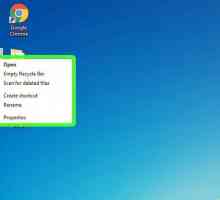 Hoe om Windows-opstart te bespoedig
Hoe om Windows-opstart te bespoedig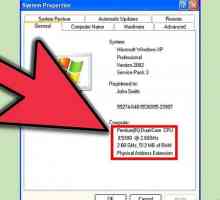 Hoe om `n rekenaar te spoed met Windows XP
Hoe om `n rekenaar te spoed met Windows XP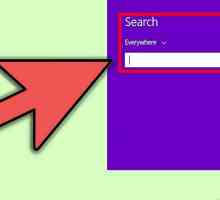 Hoe om die skyf te defragmenteer in Windows 8
Hoe om die skyf te defragmenteer in Windows 8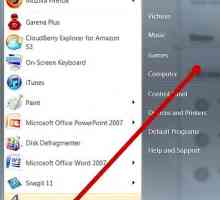 Hoe om Windows 7 te defekteer
Hoe om Windows 7 te defekteer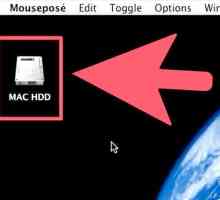 Hoe om lêers te defrag op `n Mac-masjien
Hoe om lêers te defrag op `n Mac-masjien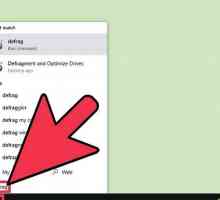 Hoe om `n ry in Windows 10 te defragmenteer
Hoe om `n ry in Windows 10 te defragmenteer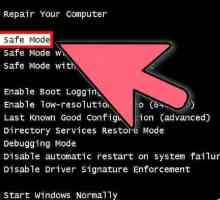 Hoe om jou rekenaar se hardeskyf te defragmenteer
Hoe om jou rekenaar se hardeskyf te defragmenteer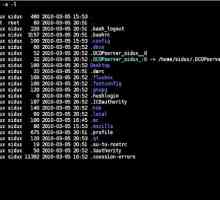 Hoe om jou rekenaar baie vinnig te maak
Hoe om jou rekenaar baie vinnig te maak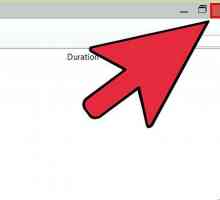 Hoe om jou skootrekenaar vinniger te laat werk
Hoe om jou skootrekenaar vinniger te laat werk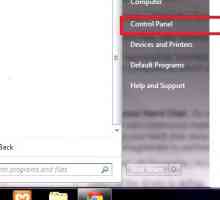 Hoe om jou rekenaar vinnig en betroubaar te maak
Hoe om jou rekenaar vinnig en betroubaar te maak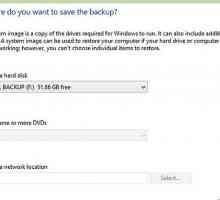 Hoe om twee bedryfstelsels op `n rekenaar te installeer
Hoe om twee bedryfstelsels op `n rekenaar te installeer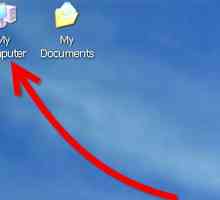 Hoe om skyfspasie op `n rekenaar met Windows XP op te los
Hoe om skyfspasie op `n rekenaar met Windows XP op te los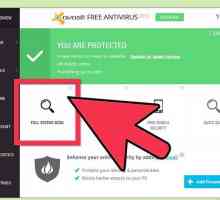 Hoe om `n stadige rekenaar skoon te maak
Hoe om `n stadige rekenaar skoon te maak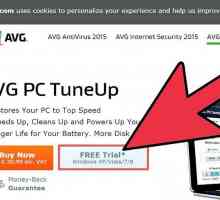 Hoe om jou rekenaar skoon, vinnig en veilig te hou
Hoe om jou rekenaar skoon, vinnig en veilig te hou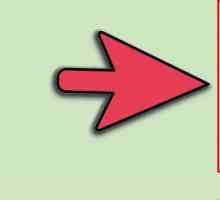 Hoe om Windows 8 te optimaliseer
Hoe om Windows 8 te optimaliseer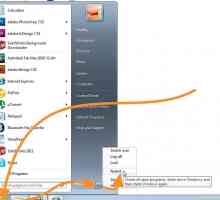 Hoe om Windows 7 te optimaliseer
Hoe om Windows 7 te optimaliseer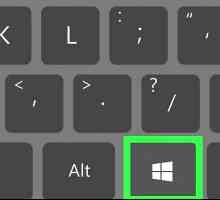 Hoe om Windows-programme te verwyder
Hoe om Windows-programme te verwyder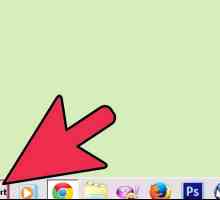 Hoe om jou rekenaar te herstel met Windows XP
Hoe om jou rekenaar te herstel met Windows XP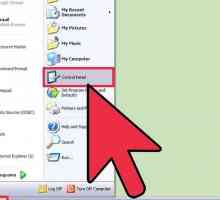 Hoe om die prestasie van u rekenaar te verhoog
Hoe om die prestasie van u rekenaar te verhoog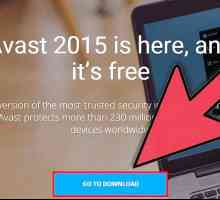 Hoe om die spoed van `n rekenaar met Windows 7 te verhoog
Hoe om die spoed van `n rekenaar met Windows 7 te verhoog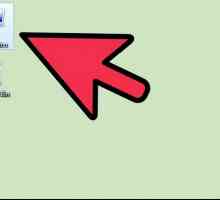 Hoe om `n Android te defragteer
Hoe om `n Android te defragteer
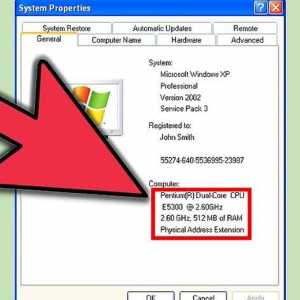 Hoe om `n rekenaar te spoed met Windows XP
Hoe om `n rekenaar te spoed met Windows XP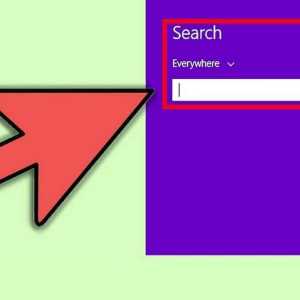 Hoe om die skyf te defragmenteer in Windows 8
Hoe om die skyf te defragmenteer in Windows 8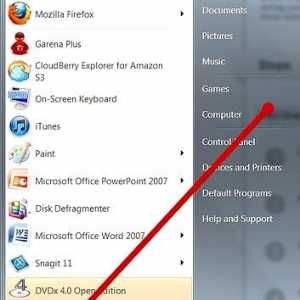 Hoe om Windows 7 te defekteer
Hoe om Windows 7 te defekteer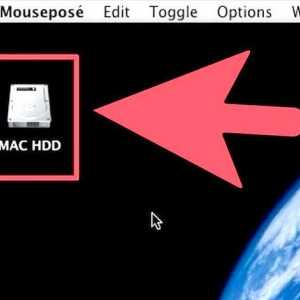 Hoe om lêers te defrag op `n Mac-masjien
Hoe om lêers te defrag op `n Mac-masjien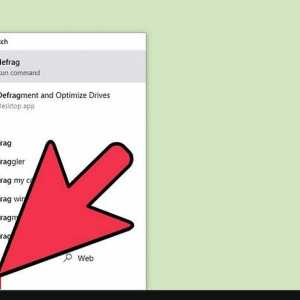 Hoe om `n ry in Windows 10 te defragmenteer
Hoe om `n ry in Windows 10 te defragmenteer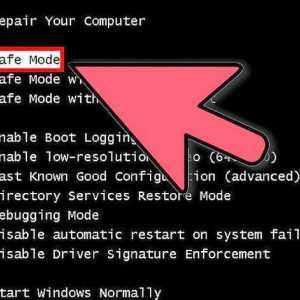 Hoe om jou rekenaar se hardeskyf te defragmenteer
Hoe om jou rekenaar se hardeskyf te defragmenteer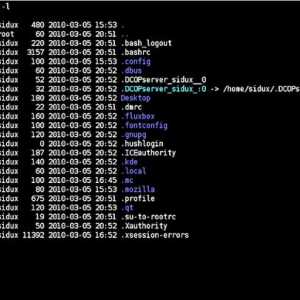 Hoe om jou rekenaar baie vinnig te maak
Hoe om jou rekenaar baie vinnig te maak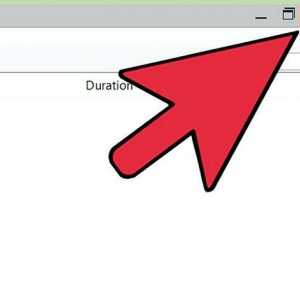 Hoe om jou skootrekenaar vinniger te laat werk
Hoe om jou skootrekenaar vinniger te laat werk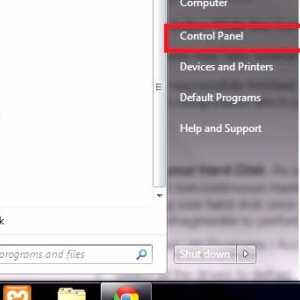 Hoe om jou rekenaar vinnig en betroubaar te maak
Hoe om jou rekenaar vinnig en betroubaar te maak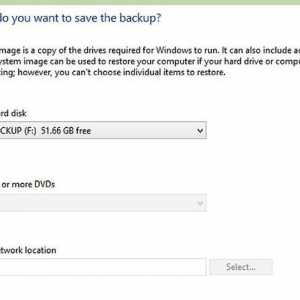 Hoe om twee bedryfstelsels op `n rekenaar te installeer
Hoe om twee bedryfstelsels op `n rekenaar te installeer